Обновлено 2024 апреля: перестаньте получать сообщения об ошибках и замедлите работу вашей системы с помощью нашего инструмента оптимизации. Получить сейчас в эту ссылку
- Скачайте и установите инструмент для ремонта здесь.
- Пусть он просканирует ваш компьютер.
- Затем инструмент почини свой компьютер.
Microsoft Excel предварительно запрограммирован для облегчения ввод дат. Например, 12/2 превращается в 2 декабря, что очень расстраивает, когда вы вводите что-то, что не хотите менять для даты. К сожалению, выключить нет возможности. Но есть способы обойти это.
Предварительно отформатируйте ячейки, в которые вы хотите ввести числа в виде текста. Таким образом, Excel не будет пытаться изменить то, что вы вводите в данные.
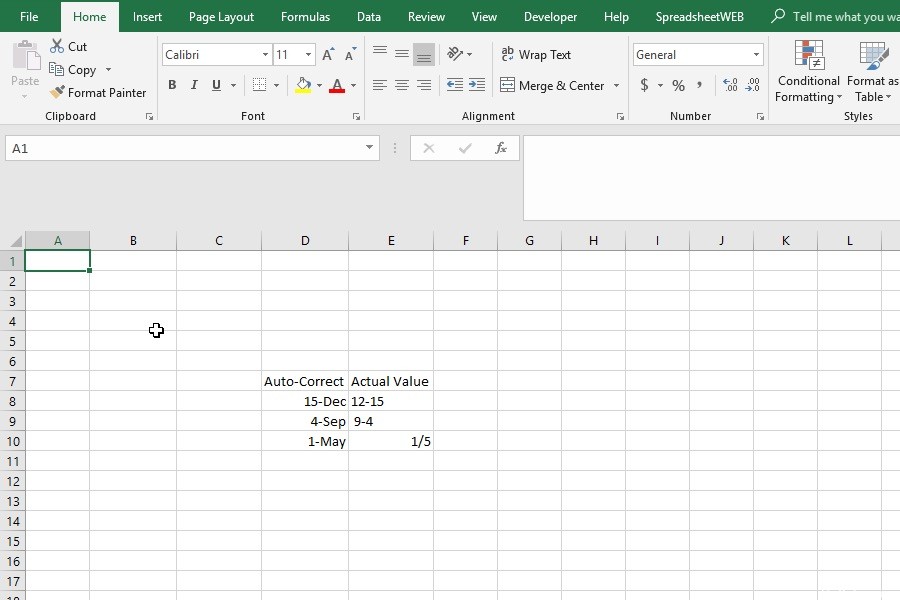
Как предотвратить изменение чисел на даты в Excel:
Трюк Excel
Вы можете убедить Excel, что вы не вводите числа, добавив еще один символ перед числом или строкой. Таким образом, вы можете запретить Excel преобразовывать числа в данные. Некоторые распространенные методы:
- Перед значением добавьте апостроф ('). По сути, это имеет тот же эффект, что и текстовый формат числа. Хорошо, что в ячейке вы не увидите апострофа.
- Другой способ - добавить пробел. Тем не менее, мы должны отметить, что это не лучший метод, потому что иногда пространство может влиять на значения или формулы ячеек.
- Еще одна хитрость, особенно для дробей без целых чисел, заключается в добавлении 0 и пробела. Эта комбинация может действовать как целочисленная часть и предотвращать превращение значения в число. Excel также удаляет нули и пробелы автоматически.
Обновление за апрель 2024 года:
Теперь вы можете предотвратить проблемы с ПК с помощью этого инструмента, например, защитить вас от потери файлов и вредоносных программ. Кроме того, это отличный способ оптимизировать ваш компьютер для достижения максимальной производительности. Программа с легкостью исправляет типичные ошибки, которые могут возникнуть в системах Windows - нет необходимости часами искать и устранять неполадки, если у вас под рукой есть идеальное решение:
- Шаг 1: Скачать PC Repair & Optimizer Tool (Windows 10, 8, 7, XP, Vista - Microsoft Gold Certified).
- Шаг 2: Нажмите «Начать сканирование”, Чтобы найти проблемы реестра Windows, которые могут вызывать проблемы с ПК.
- Шаг 3: Нажмите «Починить все», Чтобы исправить все проблемы.
Метод апострофа
Поместив апостроф в ячейку перед номером, вы указываете Microsoft Excel игнорировать форматирование ячейки и отображать число, введенное в ячейку. Этот метод означает, что даже если кто-то изменит форматирование ячейки в целом и попытается отредактировать ячейку, он все равно будет выглядеть одинаково, вместо того чтобы автоматически форматироваться в Excel.
- Введите апостроф в клетку.
- Введите номер так, как вы хотите, чтобы он отображался, и нажмите Enter.
- Числа теперь должны правильно отображаться и импортироваться.
- Это позволяет вам использовать функции MATCH и VLOOKUP в Excel (апостроф игнорируется).
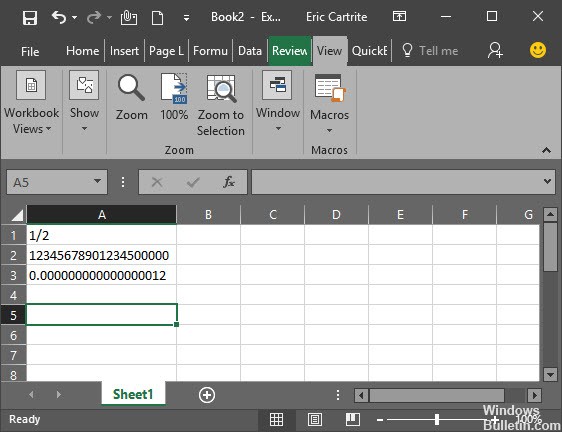
Использование кода
Если вы найдете вышеупомянутые методы слишком сложными, Excel можно автоматически настроить на принудительное форматирование «Текст» во всех книгах. Для этого часть кода необходимо ввести в модуль «Код рабочей книги». Для этого:
Выберите следующий код, щелкните его правой кнопкой мыши и выберите «Копировать».
Private Sub Workbook_Open () Dim sh As Worksheet для каждого sh In Me.Sheets sh.Cells.NumberFormat = "@" Next End Sub
- Откройте книгу, в которую вы хотите вставить код.
- Одновременно нажмите клавиши «Alt» + «F1».
- Щелкните «Вставить» и выберите «Модуль».
- Выберите «Редактировать», где мигает курсор, и выберите «Вставить».
- Нажмите «ОК», чтобы добавить его.
- Нажмите на вкладку «Вид» и выберите «Макросы».
- Выберите добавленный код для его выполнения.
https://superuser.com/questions/552042/how-to-disable-excel-number-autoformat
Совет эксперта: Этот инструмент восстановления сканирует репозитории и заменяет поврежденные или отсутствующие файлы, если ни один из этих методов не сработал. Это хорошо работает в большинстве случаев, когда проблема связана с повреждением системы. Этот инструмент также оптимизирует вашу систему, чтобы максимизировать производительность. Его можно скачать по Щелчок Здесь

CCNA, веб-разработчик, ПК для устранения неполадок
Я компьютерный энтузиаст и практикующий ИТ-специалист. У меня за плечами многолетний опыт работы в области компьютерного программирования, устранения неисправностей и ремонта оборудования. Я специализируюсь на веб-разработке и дизайне баз данных. У меня также есть сертификат CCNA для проектирования сетей и устранения неполадок.

